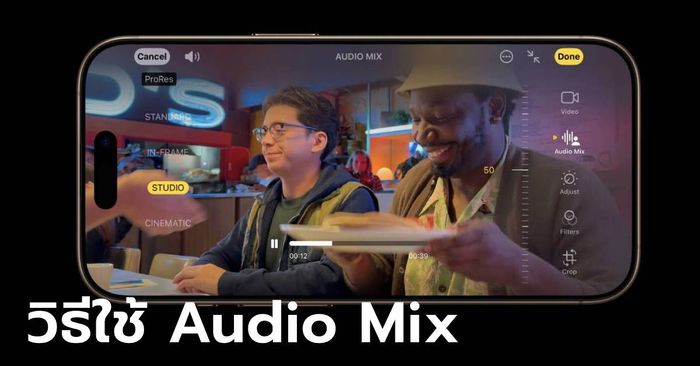
อย่างที่รู้กันว่า iPhone 16 ทุกรุ่นจะมีการออกแบบไมโครโฟนที่สามารถถ่ายภาพด้วยเสียงรอบทิศ หรือ Spatial Audio With Video ซึ่งเป็นค่าเริ่มต้นอยู่ ทำให้สามารถปรับแต่งเสียงผ่าน Audio Mix ได้ด้วย คำถามคือเราสามารถเข้าปรับได้อย่างไร และมีรูปแบบไหนบ้าง วันนี้ Sanook Hitech มีคำตอบ
วิธีการเข้าไปปรับเสียง

- เปิดแอป Photos บน iPhone
- เลือกวิดีโอที่ต้องการ แล้วแตะ “แก้ไข”
- แตะ “Audio Mix” แล้วเลือกสไตล์เสียงที่ต้องการ
- เลื่อนแถบเลื่อนเพื่อเพิ่มหรือลดเอฟเฟกต์
- แตะ “เสร็จสิ้น”
Audio Mix มีกี่รูปแบบ
สำหรับ Audio Mix มีทั้งหมด 4 รูปแบบให้เลือกคือ

- Standard: เสียงต้นฉบับ
- In-Frame: เน้นเสียงและบุคคลในเฟรม ลดเสียงรบกวนรอบข้าง
- Studio: ลดเสียงพื้นหลังและเสียงสะท้อน ให้เสียงคมชัดแบบสตูดิโอ
- Cinematic: เสียงพูดอยู่ด้านหน้า เสียงรอบข้างอยู่รอบทิศทาง เหมือนดูหนัง
นอกจากนี้คุณยังสามารถเลื่อนเพิ่มหรือลดเสียงได้ด้วย แต่ยังไม่หมดครับ เพราะ iPhone 16 ยังลดเสียงลมรบกวนขณะบันทึกวิดีโอโดยอัตโนมัติ สามารถปิดฟีเจอร์นี้ได้ในการตั้งค่ากล้อง มาให้คุณเลือกอีกด้วย
อ่านเพิ่ม
- รีวิว iPhone 16 รุ่นเล็กสีจัดจ้าน สเปกให้คุ้มเกิ้น
- รีวิว iPhone 16 Pro และ iPhone 16 Pro Max รุ่นที่หลายคนรอคอย สเปกจัดเต็มกว่าเดิม
- 8 ฟีเจอร์เด็ดใน iOS 18 รู้ก่อนดาวน์โหลด 17 กันยายน นี้
- สรุปฟีเจอร์กล้องใน iOS 18 ที่คุณอยากรู้ก่อนอัปเดต
- ส่องลูกเล่นเครื่องคิดเลขใน iOS 18 มีการเพิ่มลูกเล่นที่มาพร้อมกับสิ่งที่คุณไม่คิดว่าจะมี
- 5 ฟีเจอร์ที่ iOS 18 เติมเต็มให้คุณใช้ได้กับ AirPods Pro





